読者の皆さん、こんにちは!
私は小さな話から始めます-私の友人の1人がかつて職場に座っていて、彼のガールフレンドとの電話でのやり取りが上司に気づかれました-従業員の目がいつ見え、次にテーブルの下のモニターから移動したかを見失うことはありません。そこで彼は、私はもうアンドロイドに気を取られないように、Windowsコンピュータ上のWhatsAppを使用すると、パソコンの画面上で私の目を維持する方法については「純粋にロシア語で」彼のために詳細な指示をしなければならなかった「ATAT」良いを受けた後、 今日の決定的に彼女とあなたと共有してください。
今日の決定的に彼女とあなたと共有してください。
WhatsAppを使用する方法
実際、WhatsAppをコンピューターにダウンロードして実行する2つの方法を知っていますが、それは完全に無料です。
- Windows 7および10用のWhatsAppアプリ
- WhatsApp for WindowsのWebバージョン
- Androidエミュレータ経由
それぞれについて詳しく見ていきましょう。
Windows 7および10コンピューターのWhatsapp-Webインターフェイスまたはプログラムを介して?
最も簡単なのは、無料のWhatsAppアプリケーションをダウンロードしてコンピューターにインストールすることです。Windows 7、8、または10のバージョンは比較的最近になりました。1年前から、上記の状況がいつ起こったのかまだ覚えていません。公式Webサイトからダウンロードして、後でコンピューターにインストールできます。WindowsとMACの両方のオプションがあります。
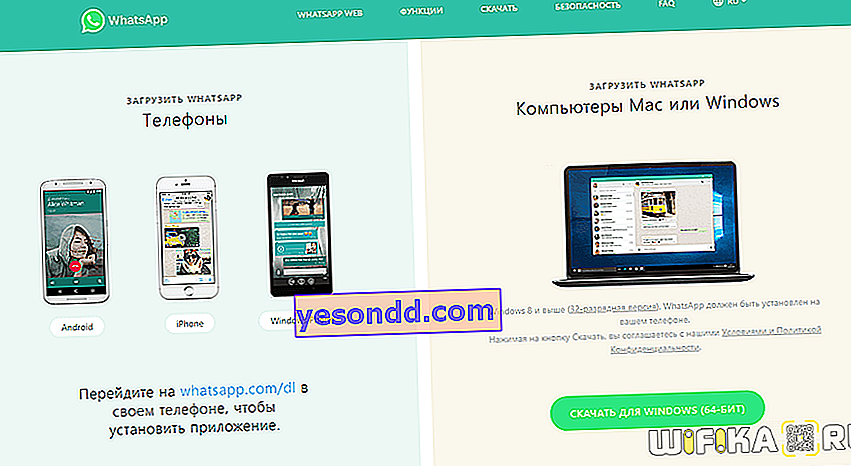
ただし、知らない場合、WhatsAppには無料のWebインターフェイスがあり、Windowsにプログラムをインストールしなくても、コンピューターから簡単にメッセージを送受信できます。同時に、Webバージョンとアプリケーションの違いや利点はありません。どちらも1つの条件で機能します。
WhatsAppがインストールされたPCと電話は同じルーターに接続する必要があります
問題は、なぜそれをコンピューターにダウンロードしてWindowsを詰まらせ、インストールせずに使用できるなら-さらに、すべてがロシア語であるかということです。そうです、何もありません。
PCでのWhatsAppの起動
スマートフォンで起動して、右上隅のメニューアイコンをクリックします。ドロップダウンリストから[WhatsApp Web]を選択します
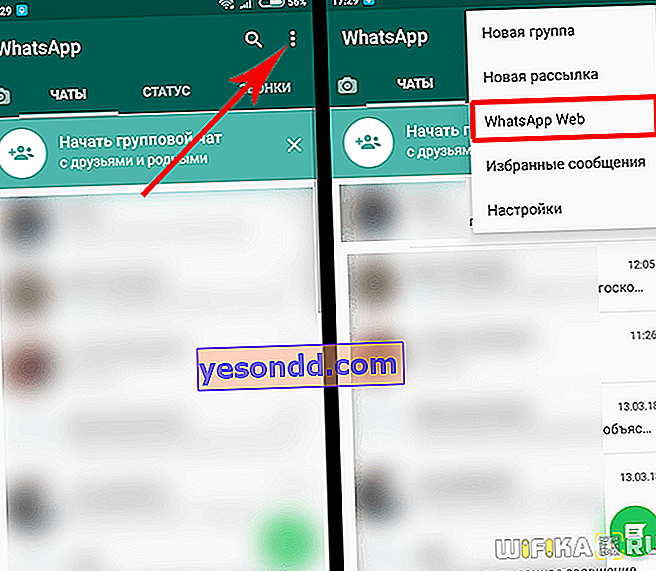
次に、コンピューターからweb.whatsapp.comページに移動し、そこに表示されるQRコードをスキャンするように求められます
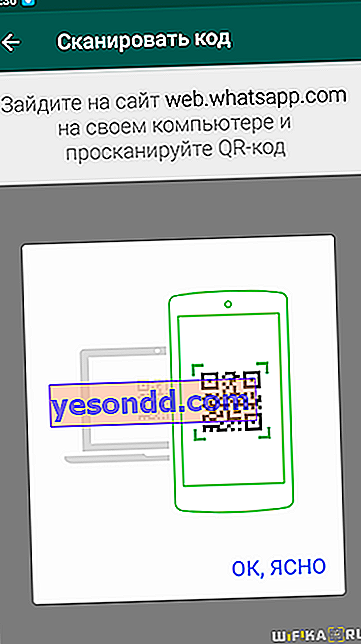
リンクを使用してサイトにアクセスし、電話「OK、それは明らか」をクリックして、この単純なアクションを実行します
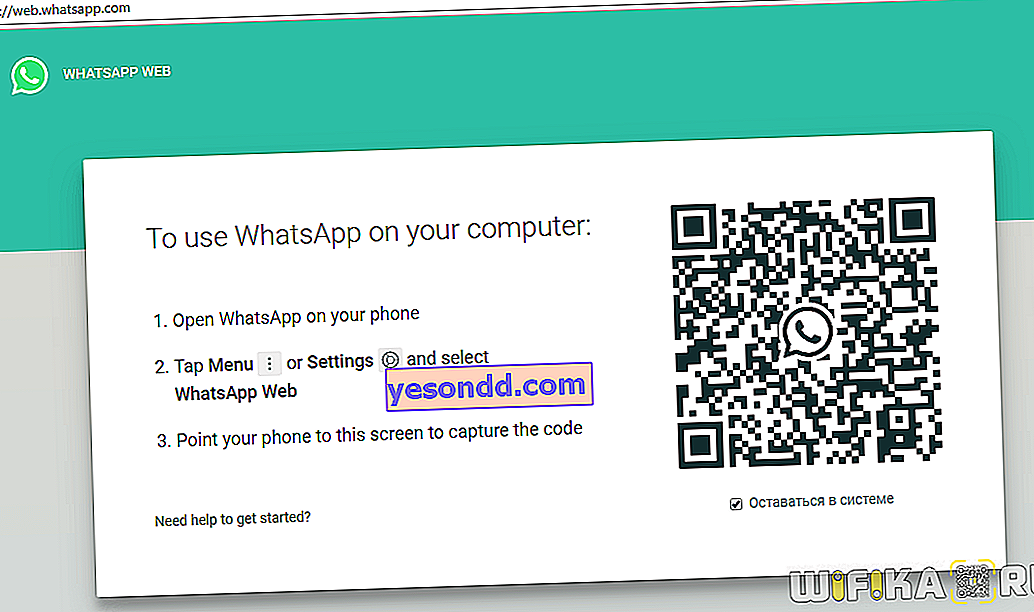
私の電話はこれに満足のいく振動応答で反応しました。その後、WindowsコンピューターでWhatsAppウィンドウが開きました。
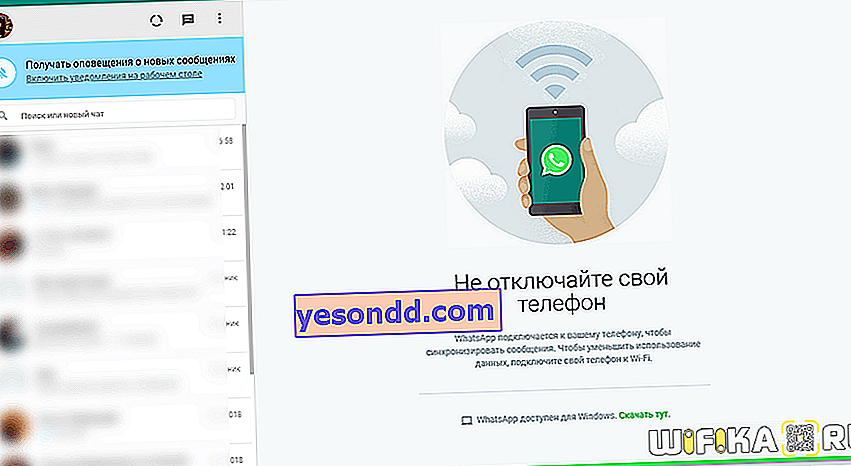
Windows 7および10用の無料のAndroidエミュレーターを介してWhatsAppをコンピューターにダウンロードする方法
最後に、コンピューター上でWhatsAppを実行するための3番目の有効な方法は、Android BlueStacksエミュレーターを使用する方法です。
つまり、実際には、Windowsコンピューターで2番目のAndroidオペレーティングシステムを起動し、モバイルバージョンのWhatsappアプリケーションをインストールします。これは、電話とまったく同じように機能します。つまり、初めて起動したときに、
- 国を選択、
- あなたの携帯番号を示し、
- SMSからのコードでインストールを確認します。
しかし、その一方で、同じwifiネットワークでコンピューターとスマートフォンを同時に操作する必要がなくなりました。
